Содержание
В данной статье вы узнаете как с помощью не сложных манипуляций в несколько десятков раз ускорить подключение GPS и увеличить и его точность на смартфонах и планшетах Android! Абсолютно все, что нужно для GPS навигации + готовые gps.conf!
Теория: Что такое GPS и A-GPS?
GPS (Global Positioning System — система глобального позиционирования) — система необходимая для высокоточного определения месторасположения, используется для навигации и других целях.
A-GPS — усовершенствованная система GPS, которая ускоряет холодный и горячий старт, за счет дополнительных каналов связи (WI-FI, сотовая связь), а также повышает точность позиционирования. Абсолютно во всех новых смартфонах и планшетах Android (в которых есть GPS) используется A-GPS.
Холодный и горячий старт GPS
Модуль GPS записывает данные о расположение спутников и другие значения (альманах), при их отсутствие или если данные устарели, происходит холодный старт, который может продлиться от 5 — 15 минут. В течение этого времени модуль будет обновлять информацию о GPS спутниках и в дальнейшем пытаться к ним подключиться.
Если модуль имеет все данные и они не устарели, происходит горячий старт, время подключения к спутникам длиться 1 — 5 минут.
Теперь давайте разберемся как улучшить сигнал gps на андроид!
Необходимое
- Наличие Root прав на Android смартфоне или планшете;
- Файловый менеджер с доступом в раздел /system, например Root Browser
- Компьютер;
- Установить на ПК текстовый редактор NotePad ++ (Windows), для Linux пользователей Gedit.
Извлечь файл GPS.CONF
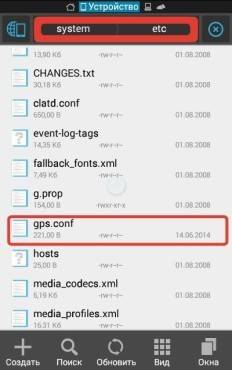
За работу GPS модуля в Android отвечает файл GPS.CONF, который необходимо извлечь из системного раздела. Находиться он по пути /system/etc/gps.conf и переместить во внутреннюю память или SD карту, чтобы в дальнейшем редактировать его на ПК.
Редактирование GPS.CONF
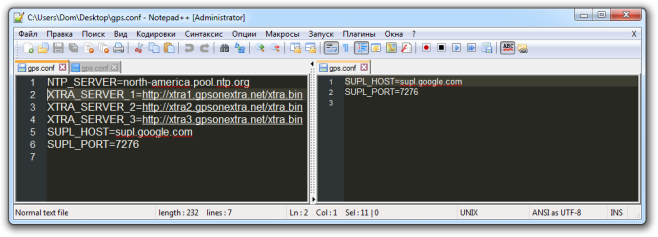
Чтобы ускорить подключение GPS и увеличить его точность необходимо изменить настройки GPS.CONF. Откройте его с помощью Notepad++. В зависимости от производителя вы можете увидеть различные внесенные настройки.
Настройка NTP сервера
Приступим к модернизации файла GPS.CONF! Первое что необходимо выполнить — это дописать или переписать NTP_SERVER. NTP — это высокоточный сервер синхронизации времени. В зависимости от вашего месторасположения необходимо изменять главный NTP сервер. Как вы можете видеть выше на скриншоте указан сервер north-america.pool.ntp.org, что явно не ускорит подключение к GPS если вы к примеру находитесь в Белоруссии, Украине или России. Поэтому необходимо прописать «местный» сервер:
- Для Белоруссии идеальным NTP является: by.pool.ntp.org
- Для Украины идеальным NTP является: ua.pool.ntp.org
- Для России идеальным NTP является: ru.pool.ntp.org
Также можно воспользоваться общим сервером для Европы: europe.pool.ntp.org
Пример как должно быть записано:
NTP_SERVER=by.pool.ntp.org <------ Для Белоруссии NTP_SERVER=ua.pool.ntp.org <------ Для Украины NTP_SERVER=ru.pool.ntp.org <------ Для России
также можно дополнительно внести еще один сервер Европы, в случае не работы одного из местных серверов.
Пример:
NTP_SERVER=europe.pool.ntp.orgNTP_SERVER=by.pool.ntp.org
Некоторые ромоделы кастомных прошивок вносят множество других NTP серверов, что не есть верно, так как, при этом подключение наоборот замедляется! Это происходит из-за того, что 5-6 серверов может не работать, а Android все равно будет тратить время на подключение к ним.
Также существует альтернативные сервера XTRA их рекомендуется вписать и не выполнять никаких изменений:
XTRA_SERVER_1=http://xtra1.gpsonextra.net/xtra.bin XTRA_SERVER_2=http://xtra2.gpsonextra.net/xtra.bin XTRA_SERVER_3=http://xtra3.gpsonextra.net/xtra.binЗадействовать или не задействовать WI-FI
Для увеличения точности навигации, а также увеличения скорости подключения к спутникам GPS можно задействовать беспроводной протокол передачи данных WI-FI. Для этого необходимо вписать следующий параметр:
ENABLE_WIPER=
Значение 1 разрешит использовать WI-FI, значение наоборот запретит.
Например:
ENABLE_WIPER=1 <------ использовать WI-FIENABLE_WIPER=0 <------ не использовать WI-FI
Отчет промежуточных позиций (точность GPS или скорость подключения)
Данный параметр отвечает за скорость и точность GPS, если больше скорость (холодный и горячий старт), то меньше точность.
INTERMEDIATE_POS=
- Значение 0 — точные данные, медленней подключение;
- Значение 1 — менее точные данные (чем дольше проработает, тем точней будут в течение одной сессии), но быстрей подключение.
Например:
INTERMEDIATE_POS=0 <------ точно, но медленноINTERMEDIATE_POS=1 <------ не точно, но быстро
Порог точности промежуточных позиций (точность GPS)
Данный параметр, откидывает погрешности.
INTERMEDIATE_POS=
- Значение 0 — учитывать все данные;
- Значение 100, 200, 300, 1000, 5000 — удаляет погрешности;
Рекомендуется выставлять параметр 0, но вы можете поэкспериментировать.
Например:
INTERMEDIATE_POS=0 <------ все промежуточные позицииINTERMEDIATE_POS=5000 <------ игнорируются менее точные
Задействовать A-GPS (скорость, точность)
Параметр отвечает за то, будет включен или отключен A-GPS (при включенном точней).
DEFAULT_AGPS_ENABLE=
- Значение TRUE — использовать A-GPS
- Значение FALSE — не использовать A-GPS
Например:
DEFAULT_AGPS_ENABLE=TRUE <------ использоватьDEFAULT_AGPS_ENABLE=FALSE <------ не использовать
Подключение к точке соединения (Supplicant)
Прописать такие значения если не указаны:
SUPL_HOST=supl.google.comSUPL_PORT=7276
Тип использования передачи данных в A-GPS
Параметр отвечает за количество передаваемой информации, служебная «Control Plane» или широкая передача абонентских данных «User Plane». Рекомендуется использовать «User Plane».
DEFAULT_USER_PLANE=
- Значение TRUE — использовать User Plane;
- Значение FALSE — использовать Control Plane;
Например:
DEFAULT_USER_PLANE=TRUE <------ User PlaneDEFAULT_USER_PLANE=FALSE <------ Control Plane
Итоговый вариант файла GPS.CONF
NTP_SERVER=ua.pool.ntp.orgENABLE_WIPER=1XTRA_SERVER_1=http://xtra1.gpsonextra.net/xtra.binINTERMEDIATE_POS=0XTRA_SERVER_3=http://xtra3.gpsonextra.net/xtra.binXTRA_SERVER_2=http://xtra2.gpsonextra.net/xtra.binDEFAULT_AGPS_ENABLE=TRUEDEFAULT_USER_PLANE=TRUEACCURACY_THRES=0SUPL_PORT=7276SUPL_HOST=supl.google.com
Отредактированный вариант файла GPS.CONF сохранить и забросить обратно в Android и перезагрузить его! Поздравляю вы смогли ускорить подключение GPS и увеличить его точность на вашем Android!
Легкий способ для Ленивых (Готовые настройки gps)
Для тех кто не хочет экспериментировать и хочет переместиться на чужой опыт, можете воспользоваться готовым, модифицированным файлом gps.conf для России, Украины и многих других стран! По заявлению авторов BlackIce Team подключения к GPS спутникам происходит практически мгновенно.
Все что вам нужно — скачать gps.conf для своей страны и забросить его по пути /system/etc, после чего перезагрузить Android.
Скачать коллекцию оптимизированных GPS.CONF
Сегодня в очередной раз задумался над темой плохого приема GPS сигнала на моем китайском смартфоне Jiayu G2. Но, неожиданно для меня, проблема решилась буквально за пару минут — «китаец» находит спутники в течение 20 секунд. А теперь обо всем по-порядку. В октябре мне пришел китайский телефон, заказанный на Aliexpress. Телефон за такие деньги отличный, и все было бы идеально, но модуль GPS находил спутники очень-очень долго, примерно за час, не быстрее. И это при включенном Wi-Fi и установленных галочках A-GPS и GPS EPO assistance. Меня это совсем не радовало и пришлось вспоминать полезный пост в блоге livejournal, советами из которого я пользовался настраивая еще свой первый смартфон на Android. Суть сводилась к редактированию gps.conf вспомогательными программами. «Китайскому приятелю» это помогло, но после первого (и пока последнего) сброса на заводские настройки GPS стал ловить еще хуже — оставлял на час на открытом воздухе в на поиск спутников и никакого результата. И вот сегодня я начал опять искать тот полезный пост в блоге livejournal и наткнулся на обновление в шапке поста:
«Фантастика!» подумал я и без промедления перешел по ссылке. По сравнению с первым постом в этот раз предлагались еще более конкретные действия, а именно заменить содержимое файла gps.conf (его можно найти по пути /etc/gps.conf, должны быть root-права) на следующие настройки: Эти настройки рассчитаны на жителей Украины, но для жителей России их очень легко адаптировать заменив ua.pool на ru.pool. Далее нужно перезагрузить Android, а затем запустить программу для работы с GPS и наслаждаться стабильным сигналом.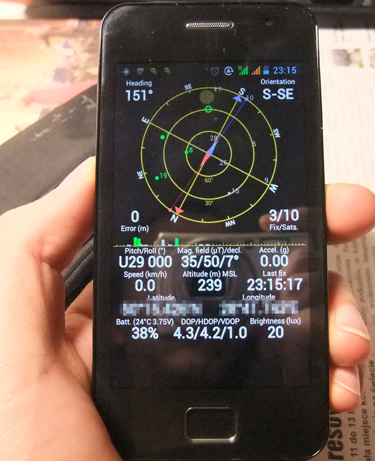
Современные смартфоны оснащены GPS-чипом, который значительно упрощает наши путешествия или поиски определенного адреса. Однако нередки случаи, когда GPS плохо работает. И не всегда в этом виновата недостаточно хорошая сборка смартфона. Зачастую можно улучшить функционирование навигационного модуля, покопавшись в настройках.
Усиление сигнала при помощи антенны
У многих автомобилистов имеется полноценный GPS-навигатор. У некоторых таких устройств на задней стенке или боковом торце располагается разъем для антенны. Это позволяет усилить прием сигнала в несколько раз — нужно лишь раздобыть соответствующую антенну.
Что касается современных смартфонов, то спешим вас разочаровать. В их составе вы никогда не найдете специальный разъем для антенны. Улучшить прием GPS на Андроиде можно только программными методами. Если они не сработали, то вам придется смириться с текущим положением дел. Как несложно догадаться, хуже всего с GPS-спутниками работают бюджетные аппараты. Объясняется это тем, что они оснащаются наиболее дешевыми и старыми навигационными чипами, имеющие низкую скорость работы и слабый приемник сигнала.
Посещение раздела с настройками
Во многих смартфонах и планшетах GPS-чип по умолчанию вовсе отключен. В таком случае аппарат определяет местоположение по сотовым вышкам и сетям Wi-Fi. Чтобы включить навигационный чип, нужна настройка девайса. Для этого совершите следующие действия:
Шаг 1. Зайдите в раздел «Настройки».
Шаг 2. Здесь вас должен заинтересовать пункт «Местоположение».
Шаг 3. На разных устройствах данный пункт может иметь другое наименование. Например, на планшетах Samsung нужно выбрать вкладку «Подключения» и нажать на пункт «Геоданные», заодно активировав соответствующий переключатель.
Шаг 4. В этом разделе вам необходимо включить высокую точность определения местоположения. Аппарат должен использовать для этого все источники — спутники GPS, сети Wi-Fi и данные с сотовых вышек.
Следует заметить, что в таком режиме работы энергопотребление повышается. И если на новых смартфонах это практически не заметно, то обладатели бюджетных и старых девайсов точно ощутят снизившееся время автономной работы.
Калибровка компаса
Если усилить прием сигнала на смартфонах нельзя, то улучшить работу цифрового компаса никто не помешает. Дело в том, что на некоторых устройствах он не откалиброван, в результате чего навигационная программа не может вовремя понять, в какую именно сторону света направлен ваш смартфон. Вам же в этот момент кажется, что девайс не ловит GPS.
Для калибровки компаса вам потребуется приложение GPS Essentials. Скачайте и установите его, после чего совершите следующие действия:
Шаг 1. Запустите программу.
Шаг 2. Зайдите в режим Compass.
Шаг 3. Если компас работает стабильно, то проблема заключается не в нём. Если компас отказывается правильно показывать стороны света, то совершите его калибровку.
Шаг 4. Сначала повращайте смартфон вокруг своей оси экраном кверху. Далее переверните его снизу вверх. Ну а потом переверните слева направо. Это должно помочь. В некоторых версиях приложения сначала необходимо выбрать пункт Calibrate в настройках раздела.
Просмотр количества видимых GPS-спутников
В том же GPS Essentials вы можете посмотреть на то, к какому количеству спутников подключается ваш смартфон. Если оно достаточно большое, то навигационный чип винить не стоит — проблема в какой-то из программ. Для просмотра спутников нужно в меню приложения выбрать пункт Satellites.
Сброс GPS-данных
Распространенной проблемой некоторых устройств является долгая привязка к конкретным GPS-спутникам, даже когда те успели уйти из зоны видимости. Помочь в таком случае может приложение GPS Status & Toolbox. Оно сбросит GPS-данные, после чего подключение к спутникам совершится с нуля.
Шаг 1. Скачайте и установите утилиту.
Шаг 2. Запустите установленное приложение, согласившись с условиями лицензионного соглашения.
Шаг 3. На главном экране программы вы увидите показания разных датчиков, а также информацию о количестве GPS-спутников над головой.
Шаг 4. Нажмите в любом месте дисплея, после чего вы сможете слева вытащить шторку с основным меню. Здесь вы можете откалибровать компас, если это не удалось сделать при помощи рассмотренного ранее приложения. Но сейчас вам нужно нажать на пункт «Управление состояниями A-GPS».
Шаг 5. Во всплывающем меню необходимо нажать кнопку «Сбросить».
Шаг 6. После завершения сброса вернитесь к этому всплывающему меню, нажав в нём кнопку «Загрузить».
На что обращать внимание при покупке нового смартфона?
Теперь вы знаете ответ на вопрос «Как настроить GPS на Андроид?». Но вам всё это не очень сильно поможет, если вы хотите использовать свой смартфон в качестве GPS-навигатора на постоянной основе. Лучше для этих целей обзавестись добротным современным смартфоном. При его выборе обязательно ознакомьтесь с полными техническими характеристиками. В них необходимо найти упоминание о поддержке технологии A-GPS — она здорово снижает энергопотребление. Идеальным же смартфоном для вас станет тот, который работает ещё и со спутниками ГЛОНАСС. К счастью, поддержкой российской навигационной системы обладают практически все аппараты, которые ввозятся в нашу страну на протяжении последнего года. Но, опять же, заглянуть в спецификации устройства перед его приобретением всё же нужно.
Используемые источники:
- https://androidp1.ru/uskorit-podklyuchenie-gps-i-ego-tochnost-na-android/
- https://habr.com/post/162735/
- https://setphone.ru/rukovodstva/kak-uluchshit-gps-priem-na-android/
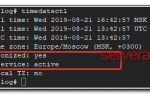 Синхронизация времени с помощью NetTime
Синхронизация времени с помощью NetTime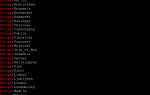 Установка времени и даты в Centos, за минуту
Установка времени и даты в Centos, за минуту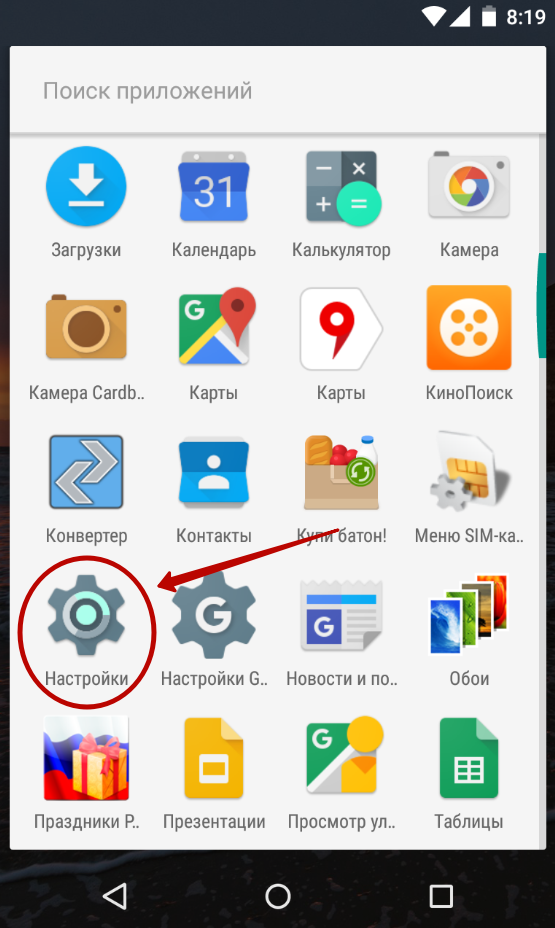
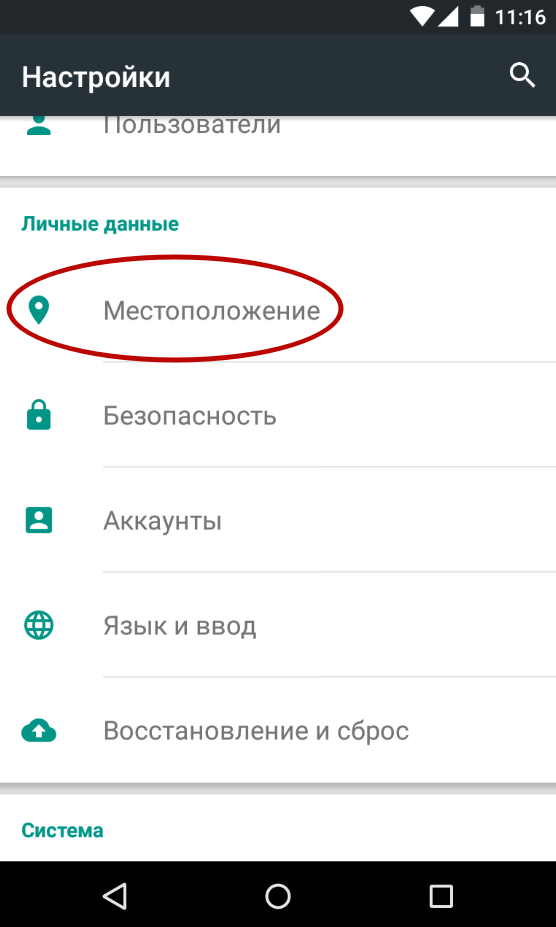
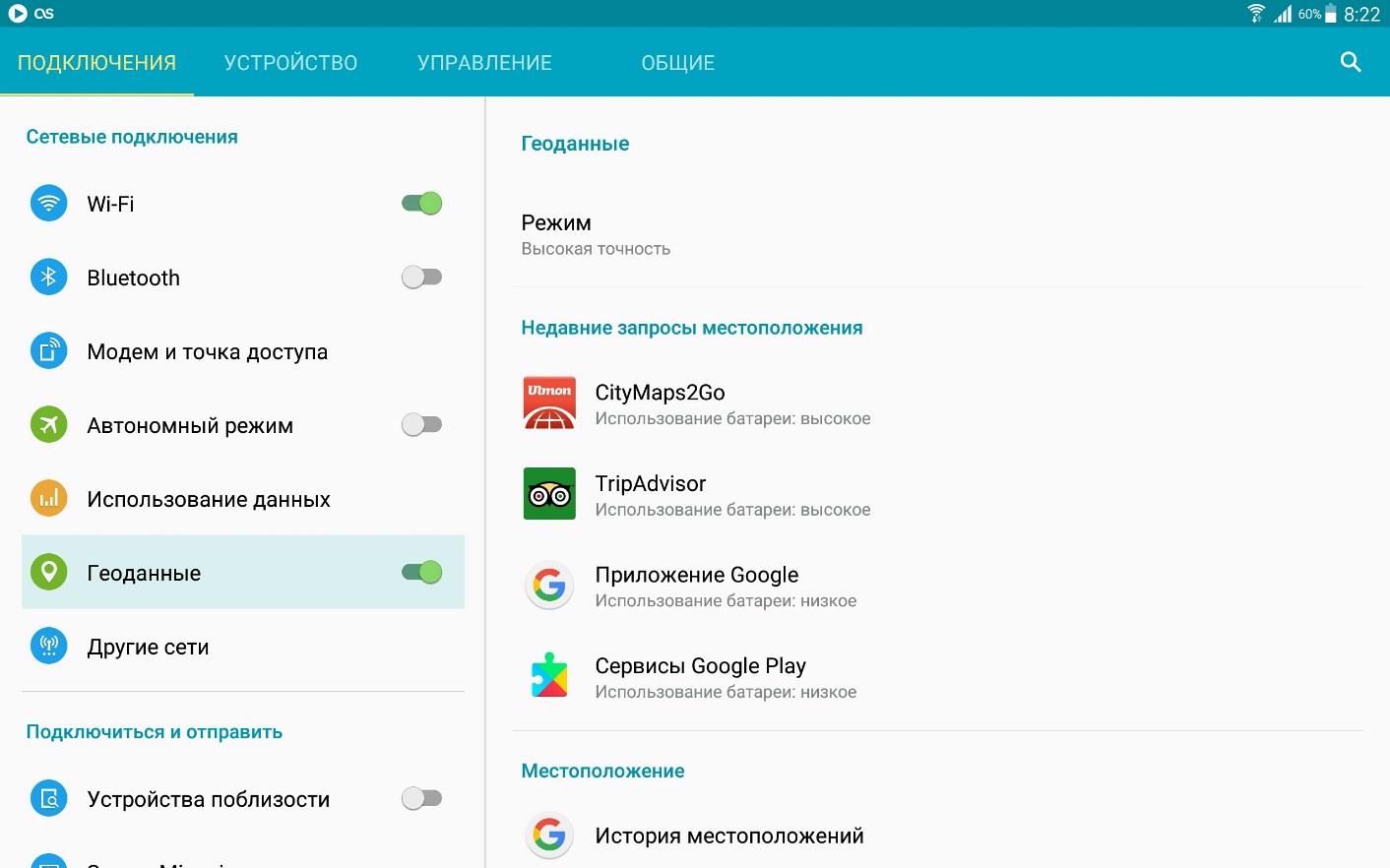
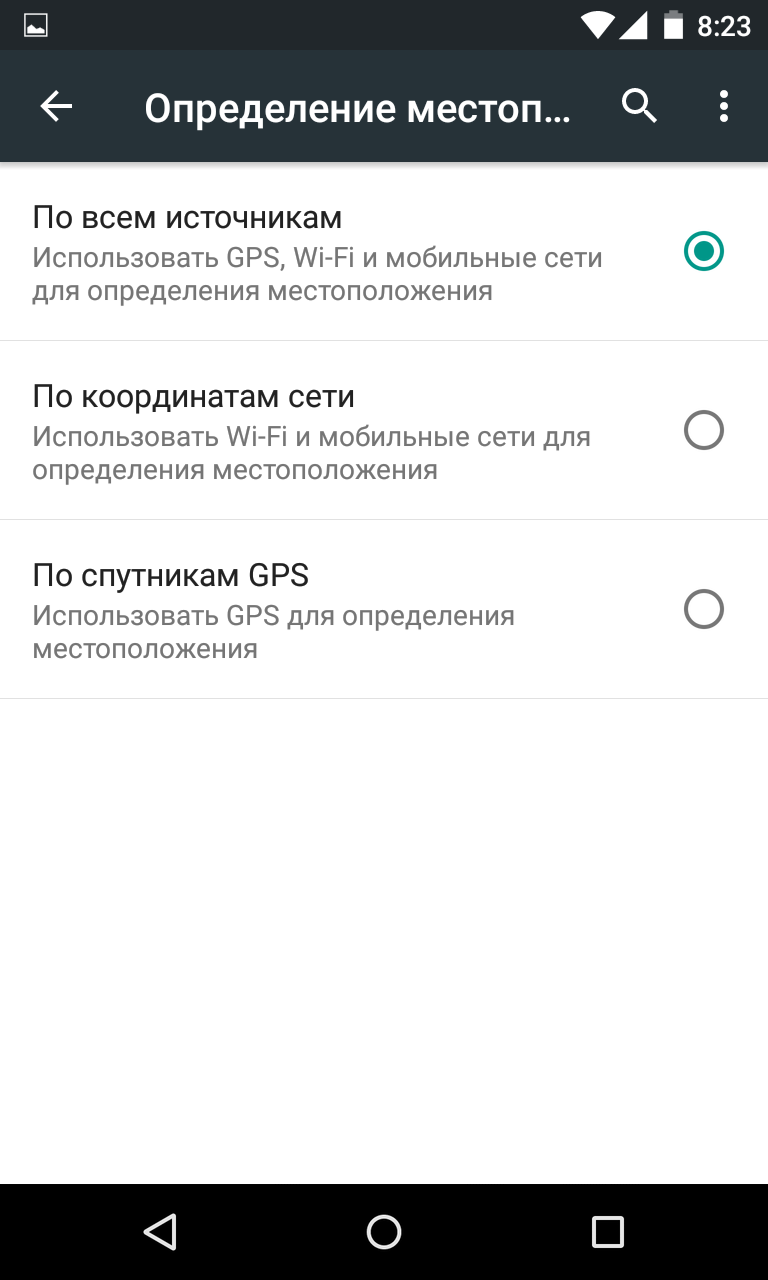
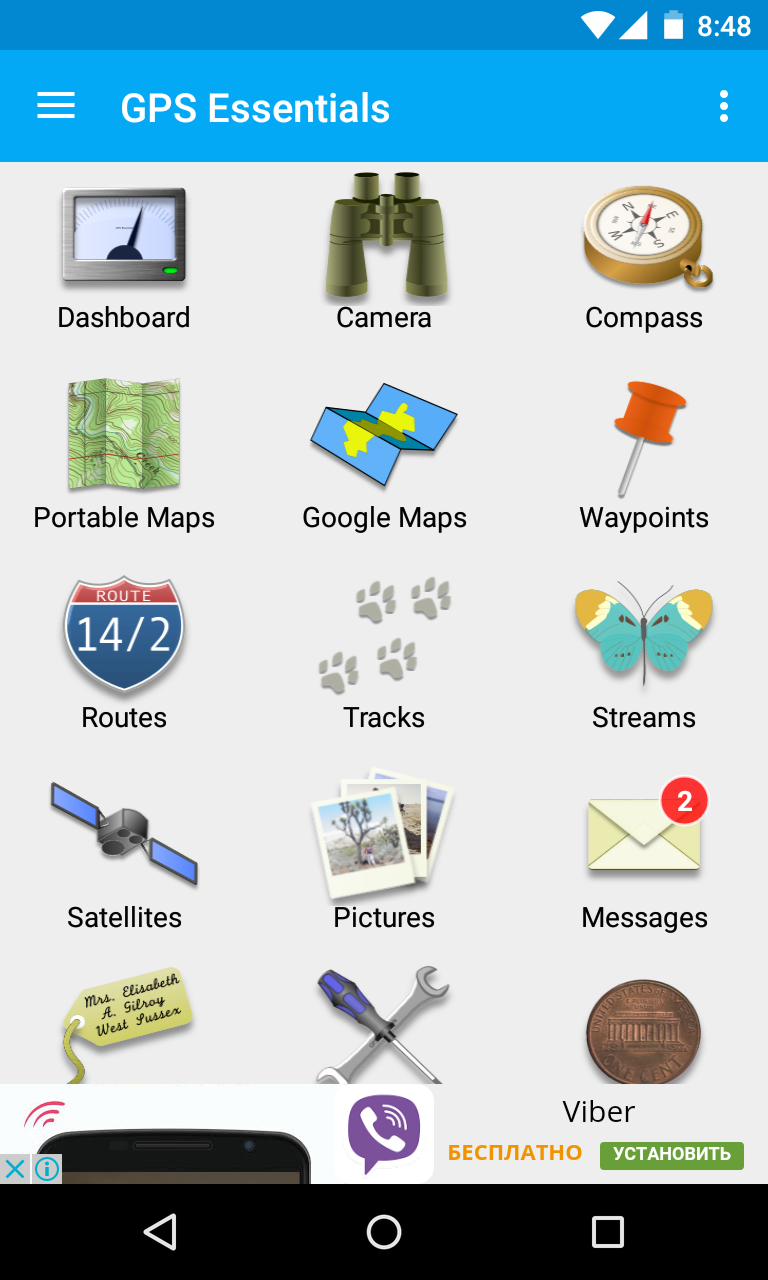
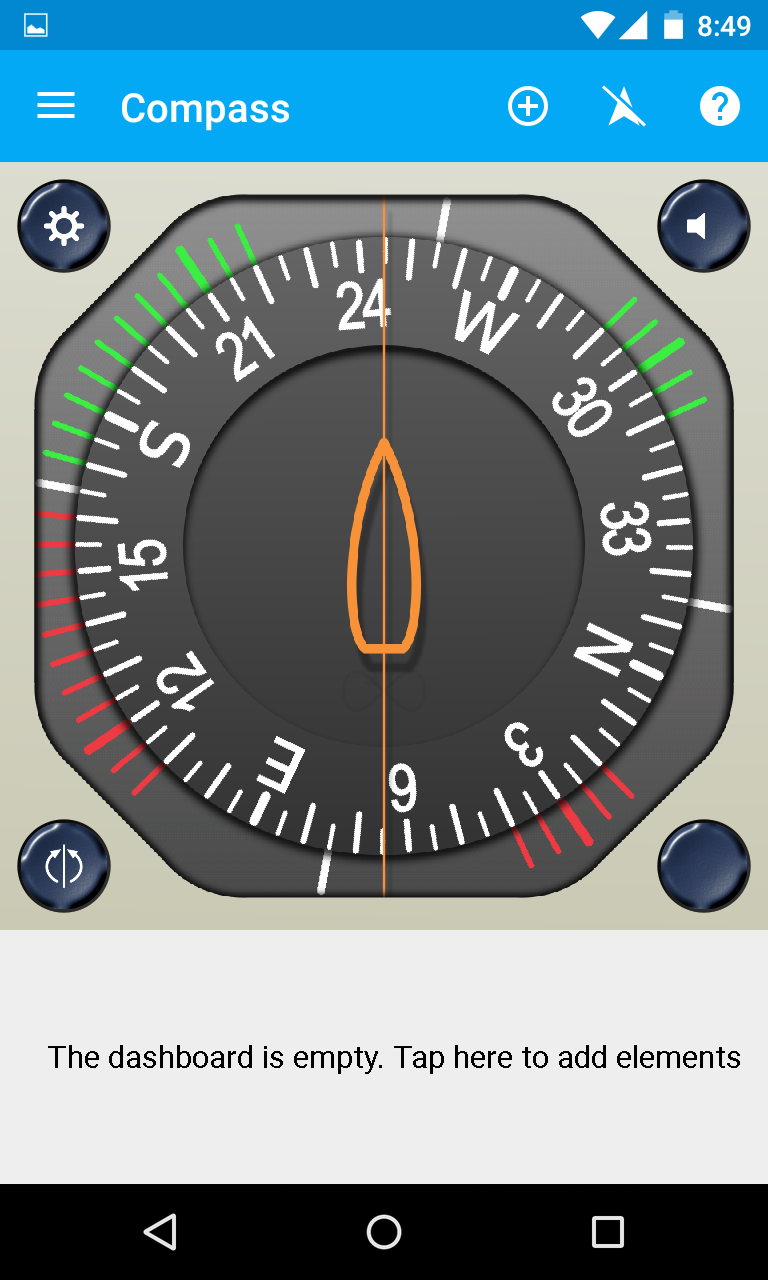
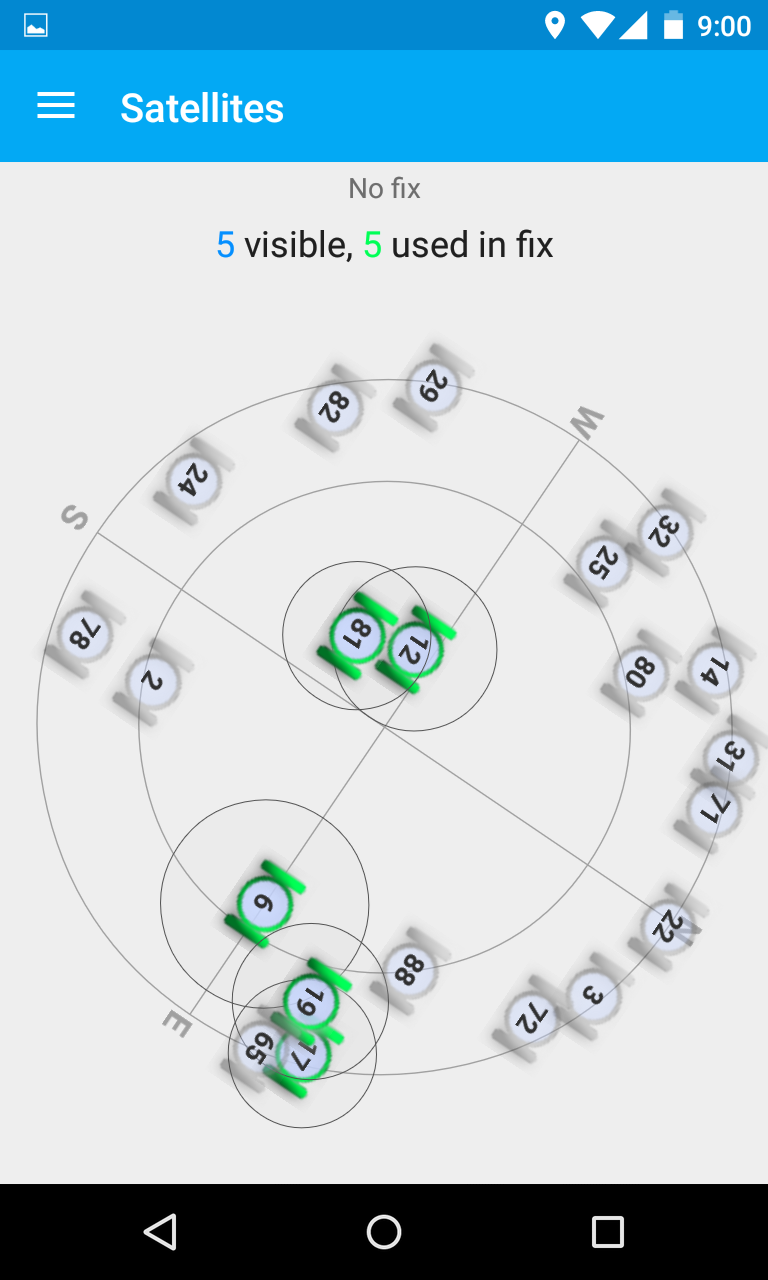
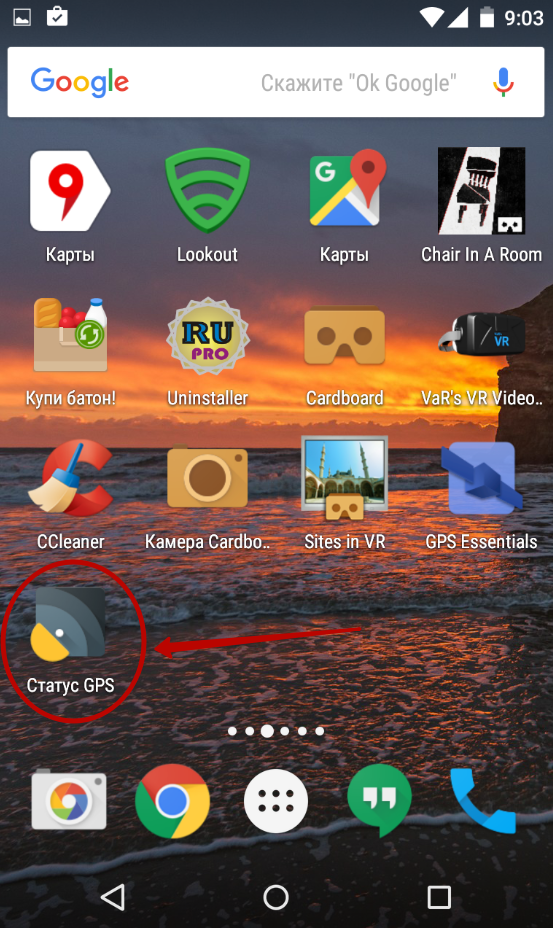
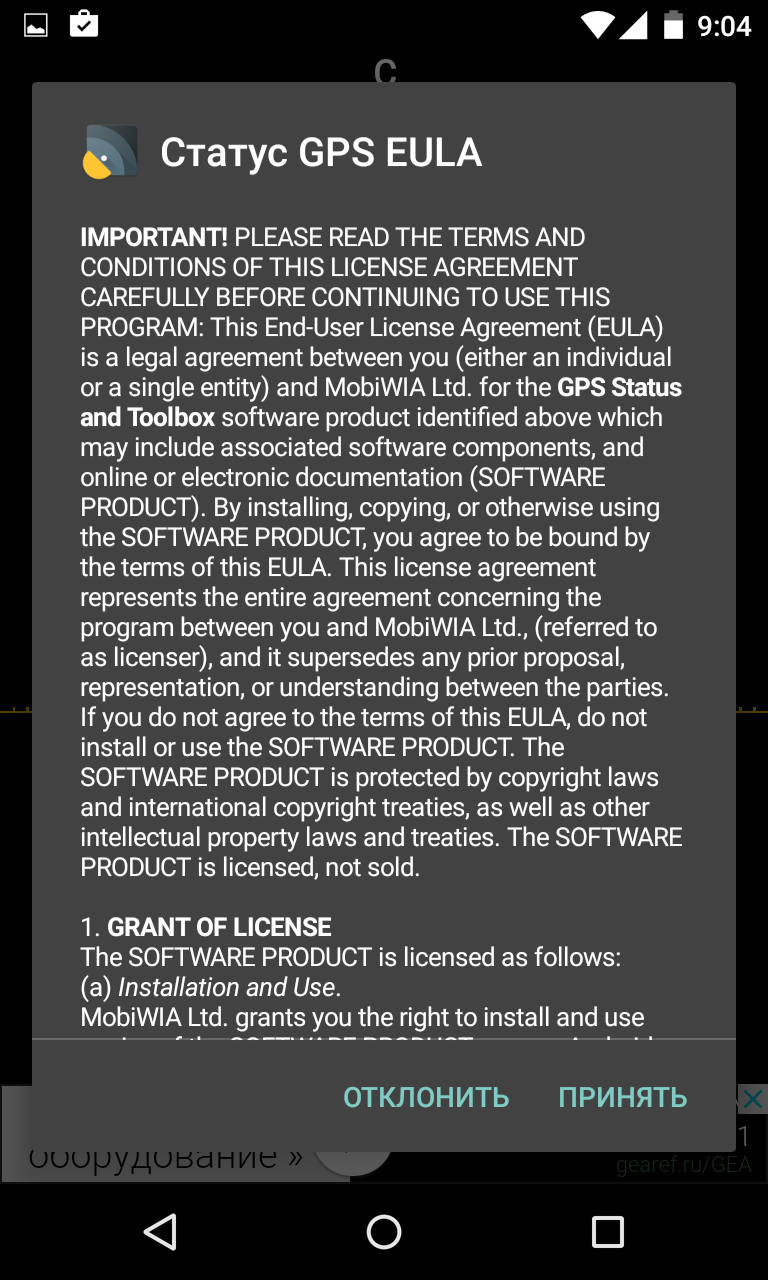
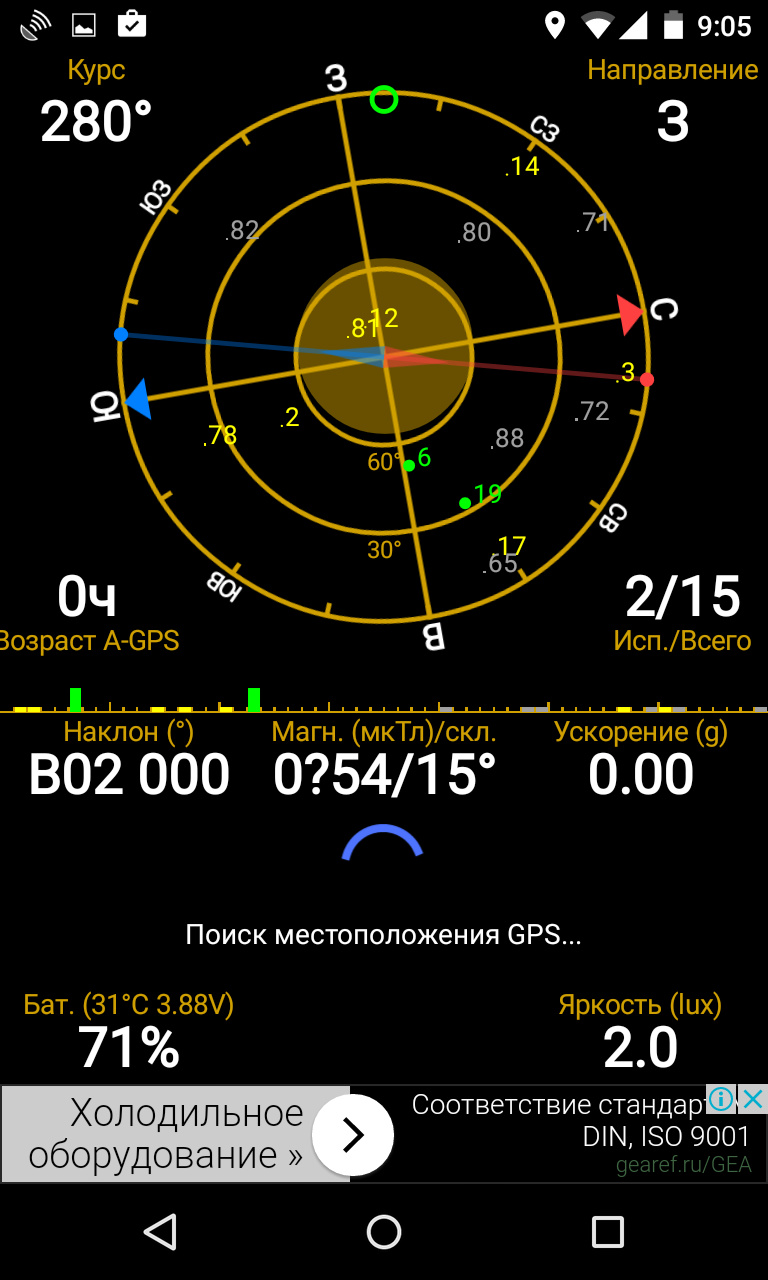
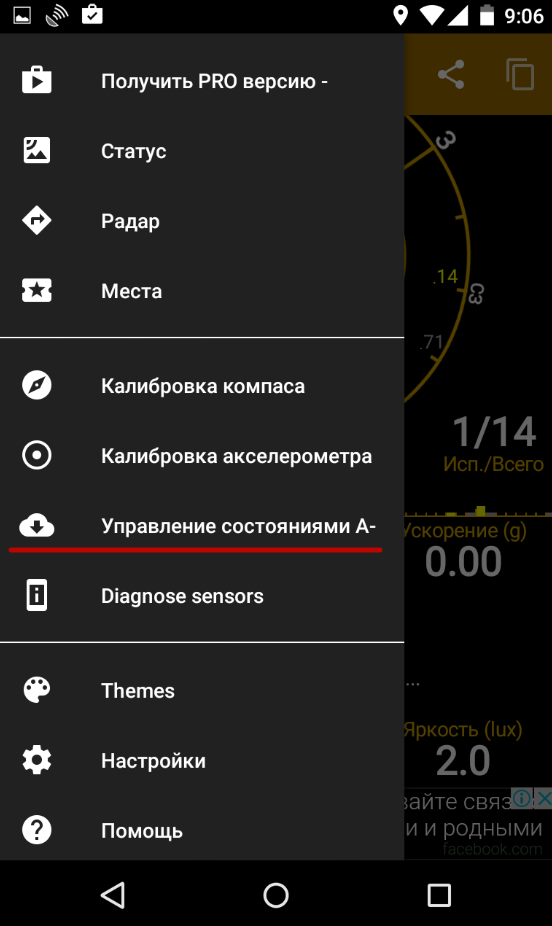




 Справочная информация
Справочная информация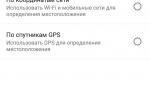 Как улучшить точность работы GPS на Android - AndroidInsider.ru
Как улучшить точность работы GPS на Android - AndroidInsider.ru Подключение GPS-приёмника к ноутбуку и создание GPS-треккера
Подключение GPS-приёмника к ноутбуку и создание GPS-треккера